Membuat Instalasi Pada Aplikasi Java
Bahan - bahan yang dibutuhkan :
- Launch4j-3.12 >> https://sourceforge.net/projects/launch4j/
- NSIS-3.06.1 >> https://nsis.sourceforge.io/Download
- jre-8u271 >> https://java.com/en/download/ (Optional, bila kalian sudah install java versi 8, berarti kalian tidak perlu install ini).
- WinRar / 7zip >> https://www.7-zip.org/download.html (saya rekomendasikan menggunakan 7zip, karena gratis dan mudah cara installnya, tidak perlu crack seperti WinRar).
1. Install semua aplikasi/software yang dibutuhkan tadi(Launch4j, NSIS, dan jre-8u271, WinRar/7zip).
2. Buka Project pada Netbeans > Klik kanan pada project > Pilih dan klik Clean and Build.
3. Maka akan muncul folder dist pada project dan di dalam folder tersebut terdapat folder lib dan project kalian dalam bentuk jar.
4. Copy file src yang berada di dalam project ke folder dist.
5. Jalankan Launch4j.
6. Klik icon folder pada Jar > cari direktori dimana file jar berada > open.
7. Klik icon folder pada Output File > pilih direktori anda ingin menyimpan file .exe > beri nama file exe tersebut.
8. Klik icon folder pada Icon > cari gambar berformat ico sebagai icon file exe anda > open.
9. Pindah ke tab JRE > isikan textfield pada Min JRE version dengan "1.8.0".
10. Klik icon gear > tentukan direktori penyimpanan file > beri nama file konfigurasi > save.
11. File exe berhasil dibuat.
12. Buat file zip/rar dari seluruh file yang berada pada folder dist, dengan cara : Select semua file > klik kanan > Pilih 7-Zip > piih dan klik Add to archive.
13. Beri nama file zip/rar dengan "PembayaranKas-Installer.zip" > klik ok.
14. File zip berhasil dibuat di dalam folder dist.
15. Buka aplikasi NSIS > Klik Installer based on ZIP file.
16. Klik open > cari file zip yang dibuat tadi > klik open > klik generate.
17. Installer berhasil dibuat > klik close.
18. Jalankan installer sampai selesai > klik close.
19. Aplikasi berhasil diinstal di komputer, dapat dilihat dalam direktori file yang sesuai pada saat installasi tadi.
20. Buat shortcut aplikasi pada Desktop, dengan cara : klik kanan sembarang pada desktop > pilih new > pilih dan klik shortcut.
21. Klik browse > cari file PembayaranKas.exe pada folder installasi > klik ok.
22. Klik next > klik finish.
23. Shortcut berhasil dibuat di desktop.
24. Untuk dapat menjalankan program, run mysql terlebih dahulu pada xampp.
25. Jalankan aplikasi dengan cara klik 2x pada shortcut.
26. Aplikasi berhasil dijalankan dan di install pada komputer.
Selesai.



































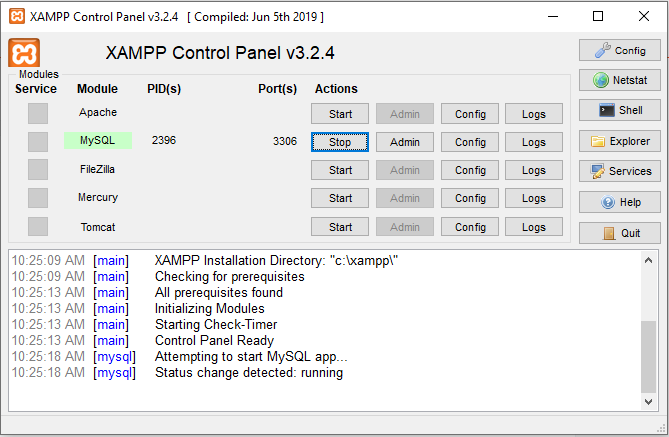


0 Comments